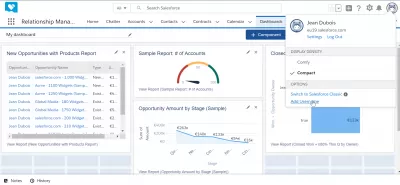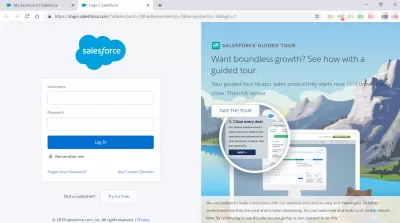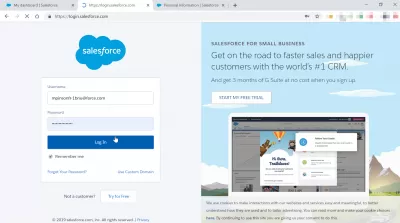Kako se prijaviti kao drugi korisnik u prodaji?
- Upute o prodaji naprijed kako se prijaviti kao drugi korisnik
- Korak po korak procedure na SaleuForceu kako se prijaviti kao drugi korisnik
- KORAK 1:
- Korak 2:
- Korak 3:
- SalesForce Kako se prijaviti kao drugi korisnik bez ikakvih dozvola za postavljanje i konfiguraciju.
- Postupci na SalesForce-u Kako se prijaviti kao drugi korisnik sa delegiranom administracijom
- KORAK 1:
- Korak 2:
- Korak 3:
- Korak 4:
- Korak 5:
- Zaključak
- Često Postavljana Pitanja
Posebnost sistema je da nakon što vam se prijava Salesforce omogućava vam široku funkcionalnost:
- Napravite bazu podataka kupaca koji sadrže njihova imena i kontakte;
- Upravljanje dokumentima (aplikacije, ugovori, primici);
- Transakcije (narudžbe, prodaja, podaci o plaćanju).
Ali ponekad registracija nije potrebna.
Da bi se pregledao izvedbu prodaje, analizirajte problem ili riješite problem, ponekad je potrebno da administrator SalesForce prijavi na prodaju na računu drugog korisnika. Prilikom rješavanja problema potrebno je imati mogućnost prijavljivanja korištenja računa druge osobe.
Administratori se mogu prijaviti u organizaciju SalesForce u ime korisnika koji ima poteškoća u obzir pomažu u rješavanju problema.
Upute o prodaji naprijed kako se prijaviti kao drugi korisnik
Morate slijediti nekoliko koraka za znanje SalesForce kako se prijaviti kao drugi korisnik. Administratori se mogu prijaviti u organizaciju SalesForce u ime korisnika koji ima poteškoća s pomagom u rješavanju problema. Oni će vam pomoći da riješite problem.
Kontaktirajte SalesForce da biste zatražili da se ova funkcionalnost povuče iz vaše organizacije. Ako onemogućite značajku, potreban je korisnik za omogućavanje dozvole pristupa prije nego što će administrator moći pregledavati taj korisnički račun za obavljanje pomoći.
Možete ići na Salesforceovu dokumentaciju za dodatne informacije ako vam trebaju više specifičnosti. Da biste se prijavili na SaleForce pomoću vjerodajnica drugog korisnika, potrebne su posebne dozvole. Nakon što su omogućili administratorima da se prijave kao drugi korisnik, prikazuje se meni za prijavu, dok pregledavate korisnike u domenu. To se događa bez obzira na korisnik koji trenutno pregledavate.
Korak po korak procedure na SaleuForceu kako se prijaviti kao drugi korisnik
Slijedi popis procedura koje je potrebno poduzeti da se uspješno prijavi kao drugi korisnik nakon aktiviranja ove funkcije:
KORAK 1:
Kada ste u podešavanju, idite na brzi okvir i upišite korisničko ime. Zatim odaberite korisnika.
Korak 2:
Odaberite vezu za prijavu pored svog korisničkog imena na Prijavite se na prodajuForce . Samo korisnici koji su dali administratorsku dozvolu za prijavu u sebe ili korisnike koji su dio organizacija u kojima su dozvoljeni administratori za prijavu kao drugog korisnika i imaju pristupačnost ovoj stranici.
Korak 3:
Da biste realizirali svoj administrativni račun, odaberite Korisničko ime i kliknite gumb za odjavu.
SalesForce Kako se prijaviti kao drugi korisnik bez ikakvih dozvola za postavljanje i konfiguraciju.
Is it possible to grant a user the capability of logging in as another user without granting that običajer permission to see configuration and Setup and change the access?
Kao rezultat potrebe za obavljanjem testiranja u prodaji se prijavljivanjem pod raznim profilima, a negiranje pristupa predmetima, poljima, metapodacima i konfiguracijama koji se nalaze u organizaciji, ovaj zadatak mora biti završen.
U najmanju ruku želite da postavite pristup i konfiguraciju, jer gumb Prijava nije dostupan od bilo kojeg drugog mjesta od postavljačkih ploča.
Delegirani administrator također zahtijeva prikaz podešavanja i konfiguracije, a ne zahtijevate izmjenu svih dozvola za podatke. Delegirana administracija omogućava vam pružanje korisnicima u vašoj organizaciji koji nisu administratori sa ograničenim administrativnim privilegijama.
Na primjer, pretpostavimo da želite da upravljanje korisničkim timom za podršku bude odgovoran za upravljanje korisnicima sa funkcijom menadžera podrške i svim pozicijama ispod njega. Da biste oslobodili vrijeme da se fokusirate na druge aspekte administracije, trebali biste postaviti delegiranog administratora posebno iz tog razloga.
Postupci na SalesForce-u Kako se prijaviti kao drugi korisnik sa delegiranom administracijom
KORAK 1:
Iz menija za podešavanje upišite Delegiranoj administraciji u okvir za brzo pronalazak, a zatim odaberite Delegirana administracija, a zatim kliknite Novo.
Korak 2:
Odaberite ili uspostavite grupu za delegaciju.
Korak 3:
By selecting the Enable Groups for Login Permission option, you can grant permission to control access to login in as consumers in the function structure they govern. Individual users must first provide their administrator's permission to log in as them, which may or may not be required by your organization's Postavke.
Korak 4:
Odaberite opciju Spremi.
Korak 5:
Da biste definirali specifičnosti vaše delegirane grupe, kliknite gumb Dodaj pored svake povezane liste.
Zaključak
Korisno je za testiranje novorazvijenih značajki u okruženju za testiranje ako su sistemski administratori dozvoljeni za prijavu kao bilo koji korisnik koji im se sviđaju. Moguće je koristiti i da se replicira problem koji određeni korisnik doživljava ili testiraju dozvole za određenog korisnika.
Nadam se da će ovaj članak o SalesForceu kako da se prijavi kao drugi korisnik postaje koristan prema vama.
Često Postavljana Pitanja
- Koje su sigurnosne implikacije i najbolje prakse prilikom prijave kao drugog korisnika u prodaji?
- Prijavljivanje kao drugi korisnik zahtijeva strogo pridržavanje privatnosti i sigurnosnih protokola, osiguravajući da se pristup dodijeljen samo u zakonite poslovne svrhe i prati se za poštivanje.